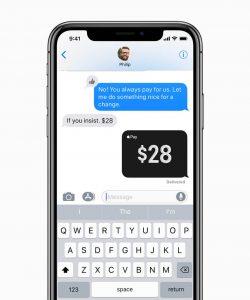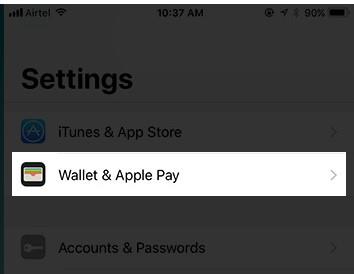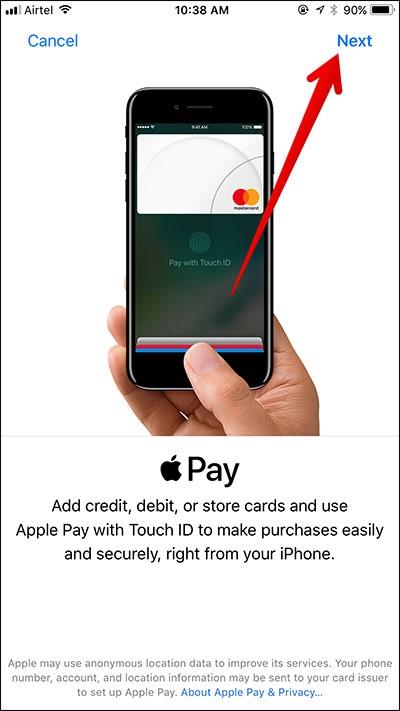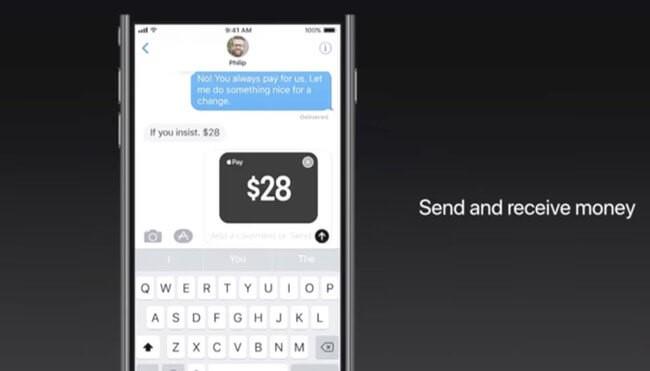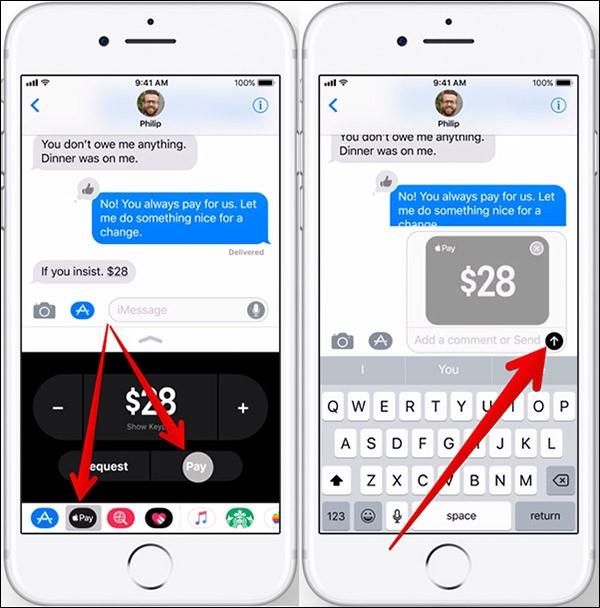Peer-to-peer platby od Applu jsou konkurencí pro PayPal vlastněné Venmo, Square Cash a bankovní zařízení: Chase QuickPay
Musíte si přečíst: Proč Apple používá HEIF a co to je?
Zaostřeno:
- iOS 11 rozšiřuje Apple Pay přidáním Apple Pay Cash
- Služba osobní platby vestavěná v iMessage
- Pomocí můžete snadno získat a převést peníze přátelům v USA
- Virtuální karta Apple Pay Cash bude vydána s iOS 11
- Apple Pay pro výchozí aplikaci bude fungovat na Apple Watch a iPhone.
Zprávy byly od věků hlavním způsobem komunikace a technologie k němu každým dnem přidávají další. Už to není jen o výměně textových zpráv, můžete provádět transakce, vyjádřit své pocity pomocí emotikonů a nálepek se svými blízkými.
V Číně se WeChat stal nedílnou součástí jejich života a stejně tak Facebook Messenger pro ostatní. Byly doby, kdy jsme si přáli, abychom viděli výraz ve tváři čtenáře, ale teď tomu tak není. Zasílání zpráv umožnilo všechno.
Poznámka: Vzhledem k tomu, že WeChat je čínského původu, nemusí být dostupný v Indii, protože indická vláda zakázala některé čínské aplikace
Existuje několik aplikací pro zasílání zpráv, jako je WhatsApp, Instagram, které jsou široce používány a nabízejí různé funkce.
Letos na podzim s iOS 11 zdobí akciová aplikace Apple iMessage další funkce. Nejúžasnější ze všeho je peer-to-peer převod peněz (P2P), jak název napovídá, způsob, jak poslat hotovost blízkým a naopak.
Určitě vás zajímá, co je v něm nového, trh s aplikacemi je už plný takových aplikací. Dokonce i organizace jako Square a Venmo již mají aplikace iMessage, pomocí kterých můžete posílat hotovost. Ale jak všichni víme, Apple má vždy rád navrch a tentokrát tomu není jinak, má kompletní síť, o kterou ostatní přicházejí. Platební služba peer-to-peer s Apple Pay je vražedná kombinace a dříve nebo později projde platbami Venmo a Square Cash.
Craig Federighi ze společnosti Apple na WWDC 2017 řekl: „Kromě plateb v maloobchodě používáme Apple Pay v aplikacích, používáme je na webu – byla tu jedna poslední hranice, kterou jsme chtěli pokořit, a to Apple Pay pro osobní platby. Platby. Nyní je to super jednoduché, protože bude integrováno přímo do zpráv v aplikaci iMessage.“
Src: igeeksblog
Služba zatím není spuštěna, funkční bude od letošního podzimu. Zpočátku bude dostupný pouze v USA.
Jak to funguje?
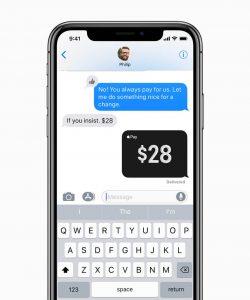
Zdroj obrázku: apple.com
Jeho implementace je provedena chytře: uživatel by měl přijmout počáteční požadavky, aby se zabránilo spamu. Jakmile bude žádost schválena, můžete začít přijímat platby přes Apple Pay přímo na časové ose iMessage.
Musíte si přečíst: 5 funkcí Apple Wallet, o kterých se vsadíme, že jste nevěděli
Jak používat Apple Pay?
Chcete-li používat Apple Pay, musíte si ji nastavit na svém iphone. Chcete-li tak učinit, postupujte podle kroků vysvětlených níže:
Krok 1: Klepněte na ikonu nastavení a otevřete ji.
Src: igeeksblog
Krok 2: Dále klikněte na možnost Peněženka a Apple Pay
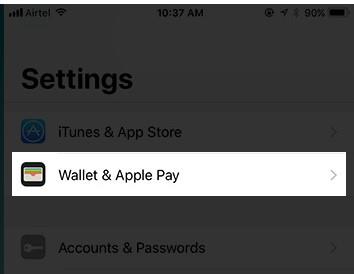
Src: igeeksblog
Krok 3: Nyní klepněte na možnost Přidat kreditní nebo debetní kartu a nastavte ji podle pokynů na obrazovce
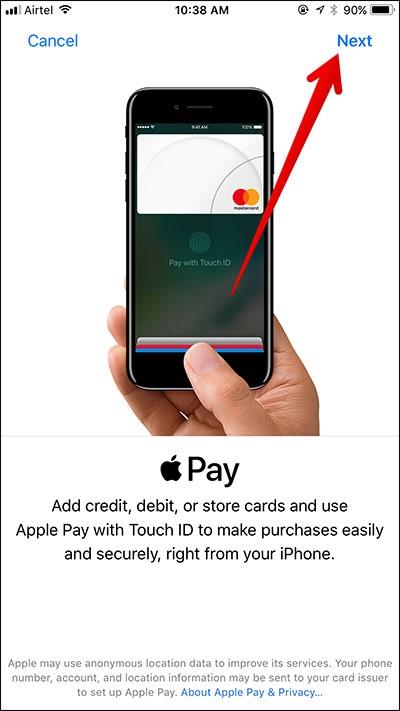
Src: igeeksblog
Jak to používat se Siri?
Jednoduše pomocí Siri můžete převádět peníze komukoli chcete. Chcete-li jej použít, spusťte virtuálního asistenta na vašem iPhone. Chcete-li to provést, řekněte Hey Siri nebo stiskněte a podržte tlačítko Domů. Dále jej požádejte o zaslání peněz vybranému kontaktu.
Poté se zeptá na částku, kterou potřebujete odeslat, potvrdí ji a dodrží běžný postup převodu peněz. Nakonec potvrďte platbu pomocí svého Touch ID.
Siri navíc zaznamená jakýkoli chat v iMessage související s platbami. Pokud vy nebo váš kontakt chatujete o měně v iMessage, inteligentně zobrazí aplikaci Apple Pay před zásuvkou aplikace iMessage. Kromě toho, pokud je uvedena částka, bude tato částka automaticky zadána při spuštění aplikace Apple Pay.
Tyto peníze budou zaslány na „Apple Pay Cash Card“, kterou lze použít k odeslání peněz na váš bankovní účet.
Peníze lze poslat komukoli pomocí výchozí aplikace pro zasílání zpráv, pokud také používá iOS 11. Pokud obdržíte peníze, půjdou na něco, čemu se říká platební karta Apple Pay, což je digitální debetní karta.
Musíte si přečíst: Jak resetovat heslo Apple ID
Jak přijímat a odesílat platby
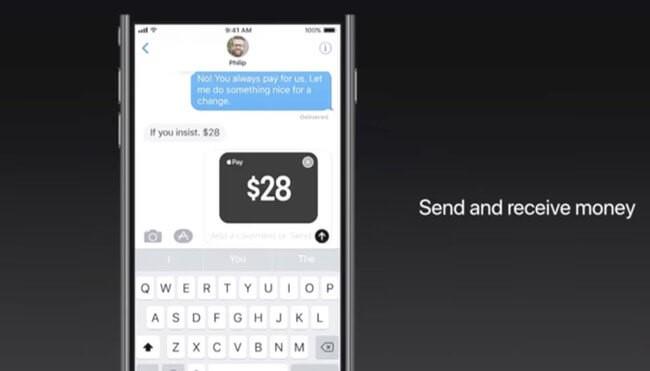
Img src: Spaceotechnologies
Odesílání
Platby jsou strženy z debetní nebo kreditní karty spojené s aplikací Apple Wallet. Peníze přijaté prostřednictvím iMessage jdou na vaši kartu „Apple Pay Cash“.
Pokud jde o virtuální kartu Apple Pay Cash, Apple se spojil se společností Green Dot, která poskytuje předplacené platební karty. Takže pomocí této karty můžete využívat prostředky na virtuální kartě a posílat peníze nebo platit jiným prostřednictvím iMessage a další.
Přijaté peníze zůstanou jako zůstatek na virtuální kartě Apple Pay uložené ve vaší aplikaci Peněženka. Tyto peníze si můžete kdykoli poslat na svůj bankovní účet a pomocí této virtuální karty platit kdekoli, kde je akceptována Apple Pay.
Příjem
Když od svého kontaktu požádáte o peníze, v okně chatu iMessage s kontaktem se zobrazí odkaz k provedení platby. Při platbě musíte klepnout na tlačítko odeslat a pomocí TouchID to schválit.
Senzor TouchID je bezpečný autentizátor pro transakce Apple Pay Cash. Všechny transakce, které pomocí něj provedete, jsou šifrované.
Kroky k odeslání peněz
Krok 1: Otevřete aplikaci Zprávy
Krok 2: Otevřete konverzaci, do které chcete poslat hotovost
Krok 3: Zkontrolujte tlačítko Apple Pay v nové zásuvce aplikace a klepněte na něj.
Krok 4: Dále zadejte částku, kterou chcete odeslat. Dokončete transakci podle pokynů na obrazovce. Jako poslední krok musíte zadat své Touch ID
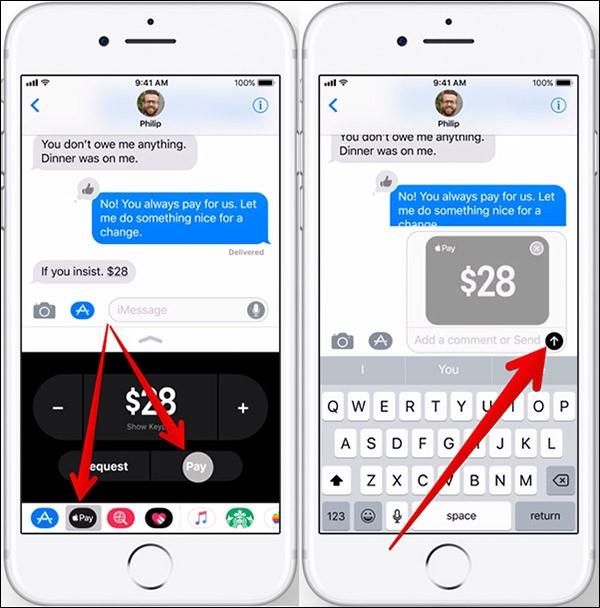

Zobrazí se také možnost požádat o konkrétní částku. Pokud má být převáděna stejná částka, vyberte částku, poté obdržíte možnost ji odmítnout nebo schválit.
Je to o jednu službu méně, o kterou se musíte starat, ao jednu méně zabezpečení a soukromí. Apple Pay je šifrováno od začátku do konce a Apple nemá absolutně žádný zájem shromažďovat, agregovat a těžit z vašich transakčních dat.
Která zařízení jsou podporována službou Apple Pay Cash?
Apple Pay Cash bude přístupný na iPhonu, iPadu a Apple Watch (zařízení s podporou TouchID) se systémem iOS11. Seznam podporovaných zařízení:
iPhone SE
iPhone 6 a novější
iPad Pro
iPad 5. generace
iPad Air 2
iPad Mini 3 a novější
Apple Watch
Je třeba zaplatit nějaký poplatek?
Chcete-li používat Apple Pay Cash, budete muset do aplikace Apple Wallet přidat debetní nebo kreditní kartu. Převod peněz pomocí debetní karty bude zdarma, zatímco těm sponzorovaným kreditní kartou bude účtován 3procentní poplatek. Pokud provádíte převod přímo na bankovní účet, není třeba platit servisní poplatek, ale převod peněz bude nějakou dobu trvat.
Další čtení: Jak používat režim nočního stolku na Apple Watch
Zabalit:
Apple Pay Cash karta přinese změnu pro ty, kteří nemají klasické kreditní debetní karty. Tuto virtuální kartu mohou snadno používat, protože společnost Apple vydává virtuální kartu každému uživateli iOS. Tuto kartu můžete použít kdekoli, kde je akceptována karta Apple Pay, a také bude mít zůstatek, který lze utratit kdekoli. Služba bude debutovat s iOS 11 v USA, poté bude brzy následovat Kanada, EU a všude jinde.